E-mails opslaan als pdf's in Windows 10
Bijgewerkt Januari 2023: Krijg geen foutmeldingen meer en vertraag je systeem met onze optimalisatietool. Haal het nu op - > deze link
- Download en installeer de reparatietool hier.
- Laat het uw computer scannen.
- De tool zal dan repareer je computer.
Windows 10 Mail, Outlook 2016/2013, Windows Live Mail en Mozilla Thunderbird zijn enkele van de zeer populaire e-mailclients voor Windows 10.
Veel pc-gebruikers willen vaak belangrijke e-mails op hun pc opslaan om een back-up te maken van e-mails met cruciale informatie. Hoewel programma's zoals Outlook 2016 opties bieden om e-mails als pdf's op te slaan vanuit de interface, hebben de meeste e-mailclients geen optie om e-mails als pdf op te slaan.
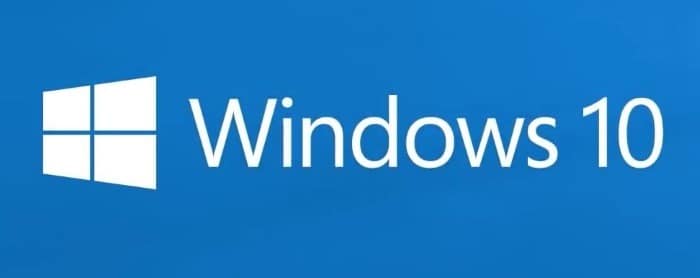
Als u Windows 10 gebruikt en Windows 10 Mail, Outlook, Thunderbird, Windows Live Mail of een andere e-mailclient of -app gebruikt, kunt u de ingebouwde functie Afdrukken naar PDF gebruiken om e-mails als pdf's op te slaan in Windows 10 zonder extra software of plug-ins moeten installeren.
Belangrijke opmerkingen:
U kunt nu pc-problemen voorkomen door dit hulpmiddel te gebruiken, zoals bescherming tegen bestandsverlies en malware. Bovendien is het een geweldige manier om uw computer te optimaliseren voor maximale prestaties. Het programma herstelt veelvoorkomende fouten die kunnen optreden op Windows-systemen met gemak - geen noodzaak voor uren van troubleshooting wanneer u de perfecte oplossing binnen handbereik hebt:
- Stap 1: Downloaden PC Reparatie & Optimalisatie Tool (Windows 11, 10, 8, 7, XP, Vista - Microsoft Gold Certified).
- Stap 2: Klik op "Start Scan" om problemen in het Windows register op te sporen die PC problemen zouden kunnen veroorzaken.
- Stap 3: Klik op "Repair All" om alle problemen op te lossen.
Met de functie Afdrukken naar PDF kunt u ook documenten naar PDF converteren en in een handomdraai JPEG- en PNG-afbeeldingen naar PDF converteren.
Volg de onderstaande instructies om e-mails op te slaan als pdf's in Windows 10.
Sla e-mails op als pdf's in Windows 10
OPMERKING: we hebben Windows 10 Mail gebruikt in deze handleiding. U kunt echter dezelfde procedure gebruiken om e-mails als pdf's in Windows 10 op te slaan vanuit elk programma, zoals Outlook 2016/2013, Mozilla Thunderbird, Windows Live Mail of een andere app.
Stap 1: start uw e-mailclient. Open het e-mailbericht dat u als pdf wilt opslaan.
Stap 2: Druk tegelijkertijd op de Ctrl en P toetsen om het Afdrukken dialoogvenster te openen. Als uw e-mailclient een desktopprogramma is, ziet u een klassiek afdrukdialoogvenster of een eigen afdrukdialoogvenster, maar er is een optie om uw printer te kiezen.
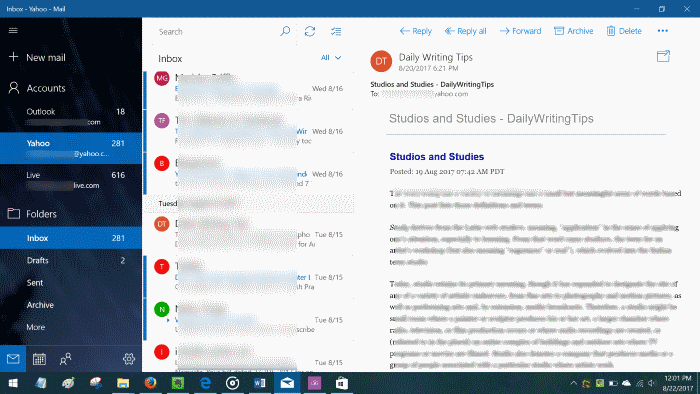
Stap 3: Selecteer in het gedeelte Printer de optie Microsoft Afdrukken naar pdf . Klik op de knop Afdrukken .
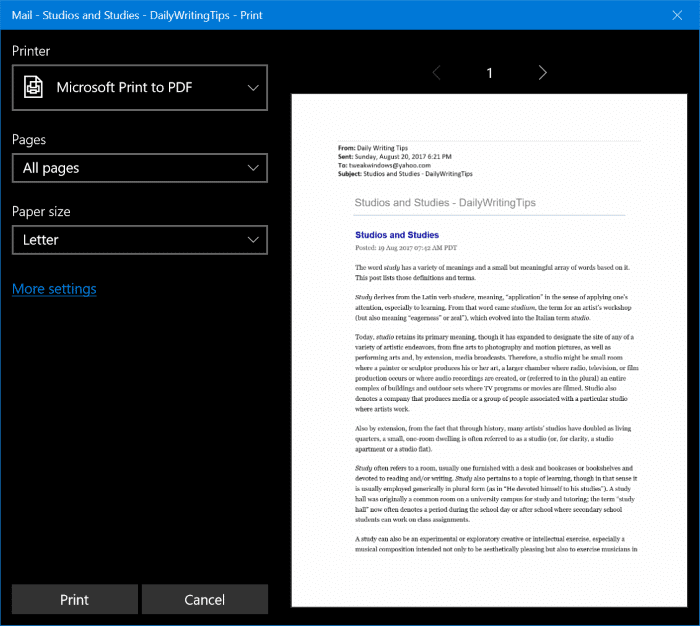
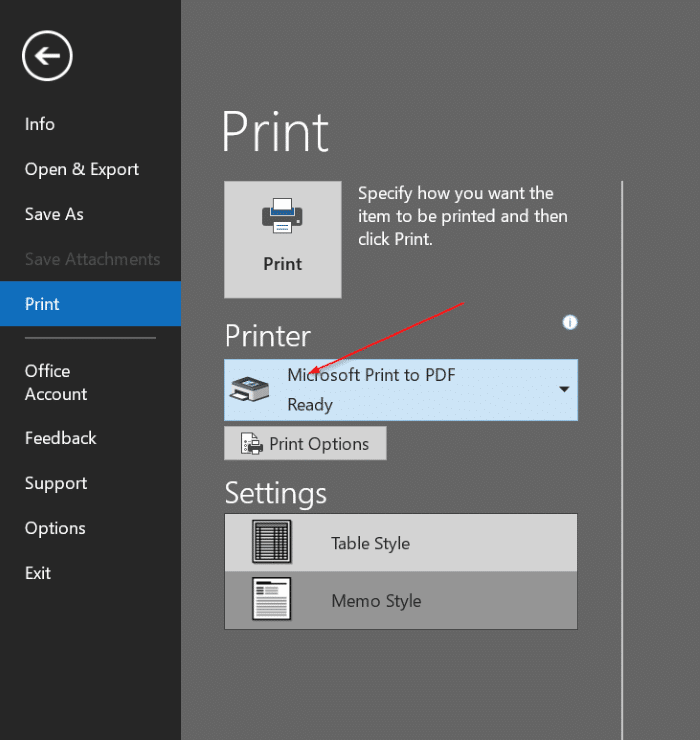
Stap 4: Als u op de knop Afdrukken klikt, wordt het dialoogvenster Afdrukuitvoer opslaan als geopend. Voer een naam in voor de e-mail die u als pdf opslaat, selecteer een locatie om de pdf op te slaan en klik vervolgens op de knop Opslaan om uw e-mail als pdf op te slaan. Zo simpel is het!
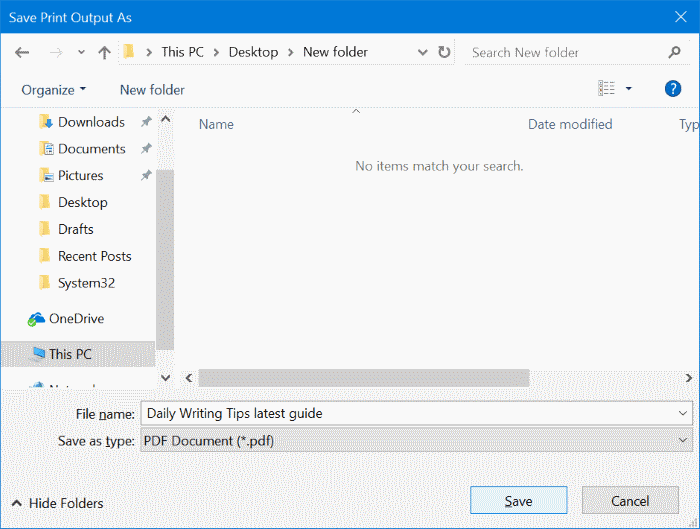
Zoals gezegd, kunt u deze procedure gebruiken om e-mails als pdf's op te slaan in Windows 10 vanaf elke e-mailclient.
Tip: als u de Windows 10 Mail-app gebruikt, kunt u een back-up maken van e-mailberichten of deze opslaan op uw pc (zonder ze naar pdf te converteren).

